اگر شما هم جزو آن دسته از کاربرانی باشید که از محیط کسل کننده Ubuntu خسته شده اید و می خواهید به ظاهر Ubuntu خود ظاهر زیبایی ببخشید می توانید با استفاده از آموزش زیر کمتر از ۱ دقیقه Themeهای زیبایی نصب کنید.
برای شروع کار ابتدا ما به برنامه gnome tweak tool نیاز داریم، برای نصب این برنامه می توانید وارد Ubuntu Software شوید و برنامه gnome tweak tool را جستجو و نصب کنید.
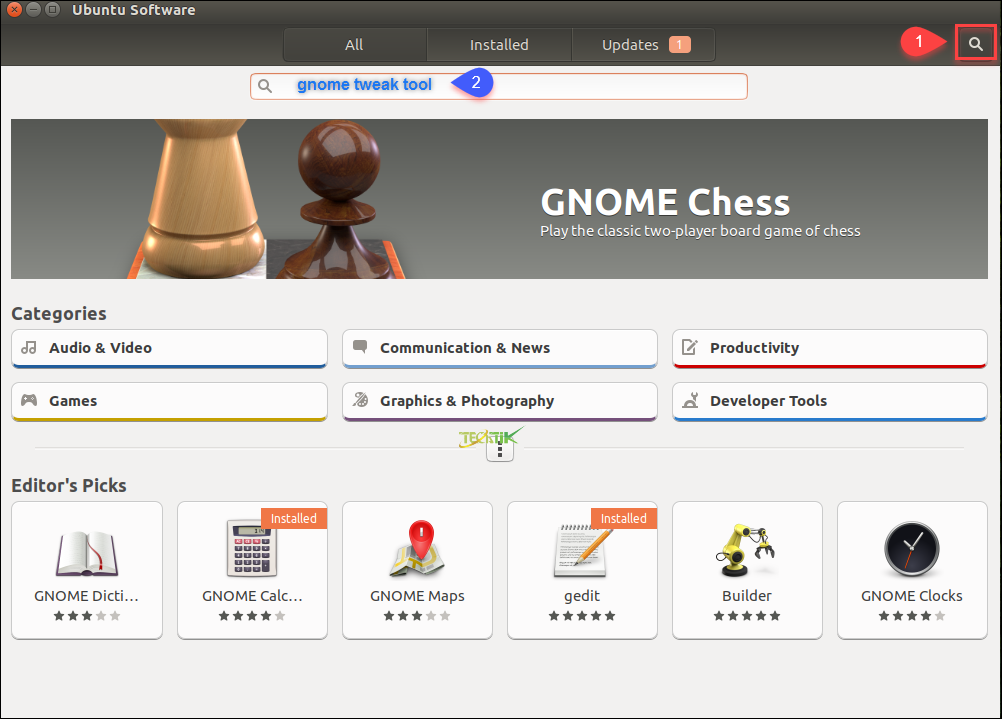
سپس بعد از جستجو بر روی گزینه Install کلیک کنید.
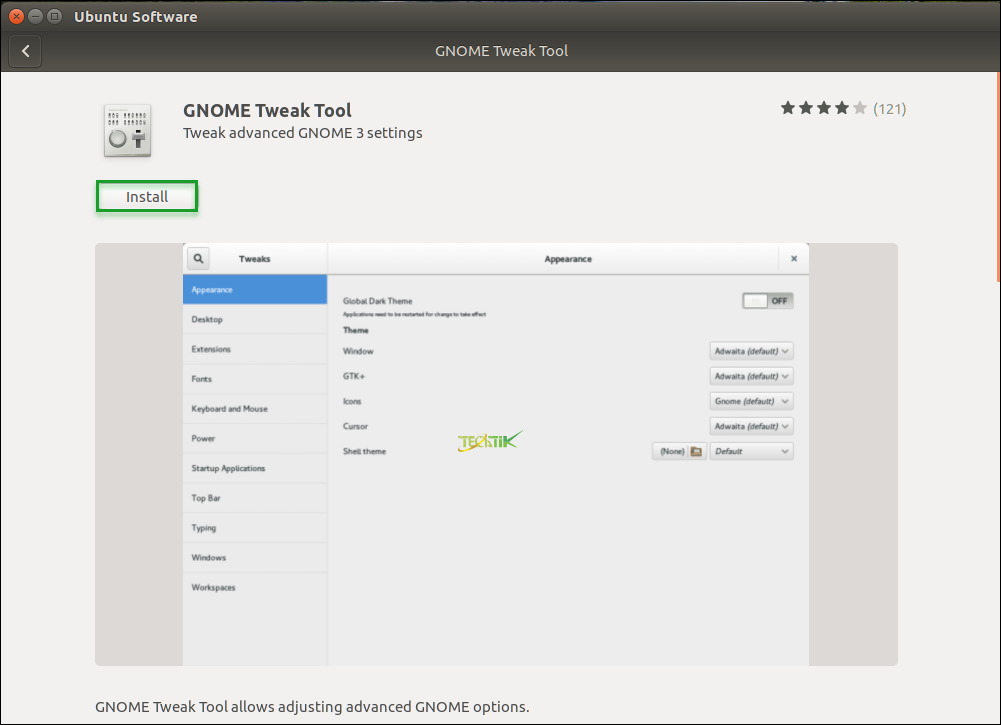
سپس از شما درخواست وارد کردن رمز عبور حساب کاربری را دارد بعد از وارد کردن رمز عبور بر روی گزینه Authenticate کلیک کنید.
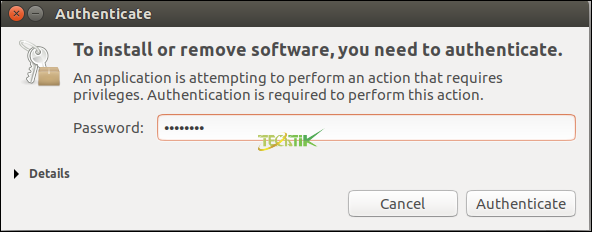
راه دیگر برای نصب برنامه gnome tweak tool می توانید از طریق Terminal دستور زیر را وارد کنید، و سپس رمز عبور کاربری را وارد کنید.
sudo apt-get install gnome-tweak-tool
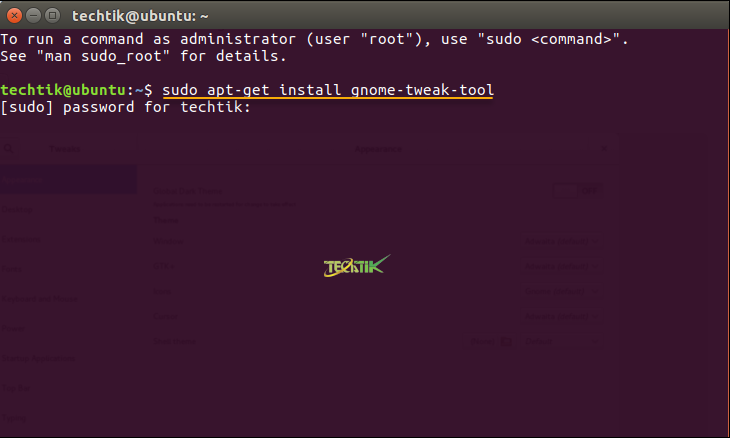
حالا نوبت به نصب Theme می باشد برای نصب تم مورد نظر خود می توانید به وب سایت زیر مراجعه کنید و تم مورد نظر خود را دانلود کنید.
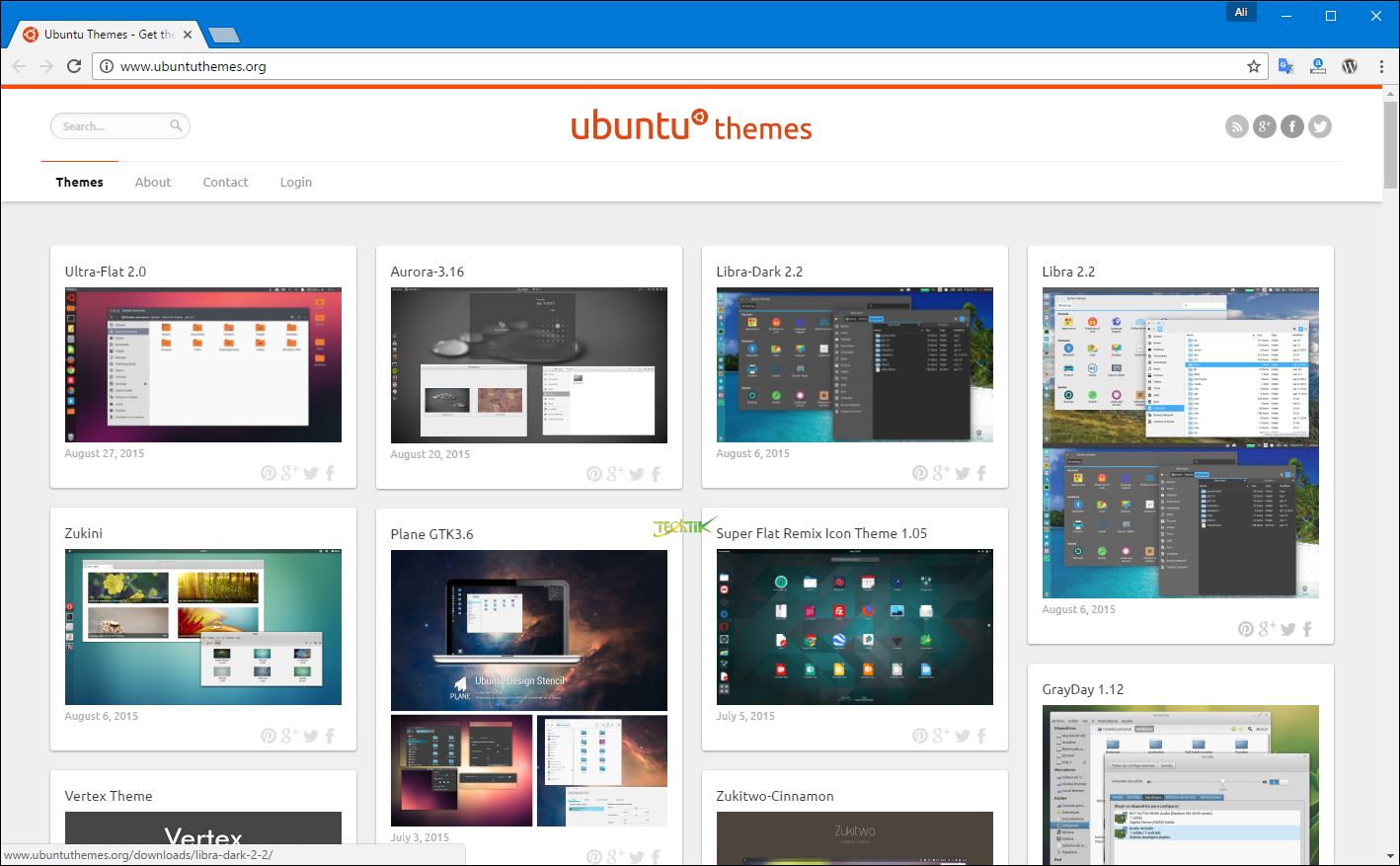
به صورت پیش فرض Theme های دانلودی به صورت فشرده می باشد و باید از حالت فشرده خارج کنید برای خارج کردن از حالت فشرده با کلیک راست بر روی Theme دانلود شده و گزینه Extract Here را انتخاب کنید.
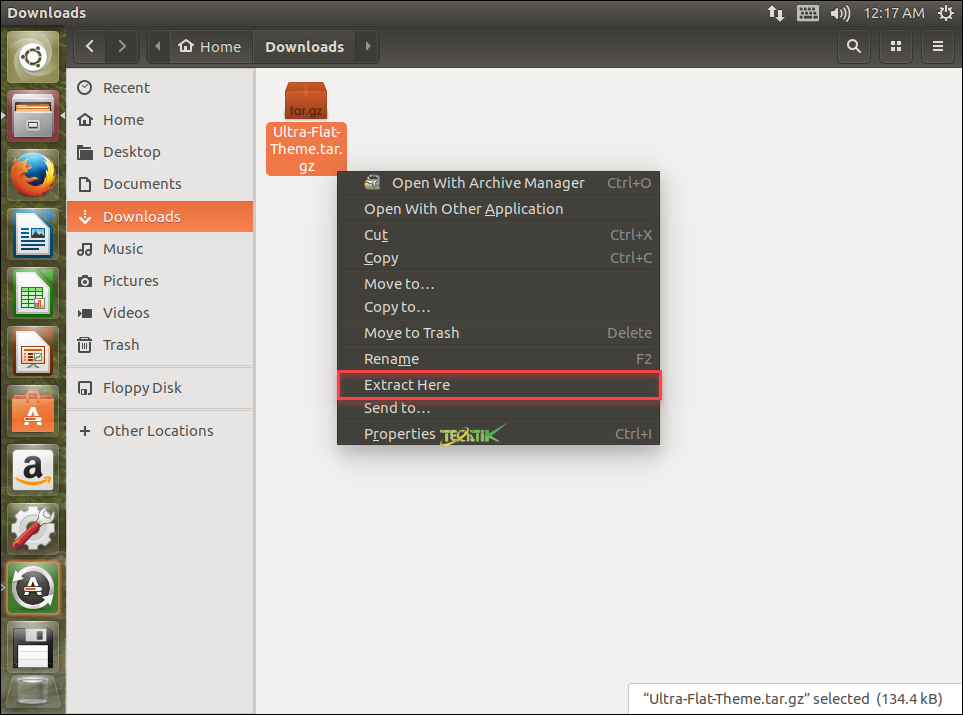
بعد از خارج شدن از حالت فشرده باید این پوشه را در مسیر زیر قرار دهید:
/usr/share/themes
در ورژن های جدید تر اوبونتو نمی توانید به همین آسانی پوشه تم خود را در این مسیر قرار دهید و باید از Terminal کمک بگیرید.
ابتدا Terminal را باز کنید و با استفاده از دستور mv فایل جاری را در مسیر بالا قرار می دهم.

حالا از برنامه gnome tweak tool که چند لحظه پیش دانلود کرده بودیم را اجرا میکنیم.

از قسمت GTK+ بر روی Theme که دانلود کرده بودید کلیک کنید تا Theme مورد نظر بر روی اوبونتو اعمال شود.
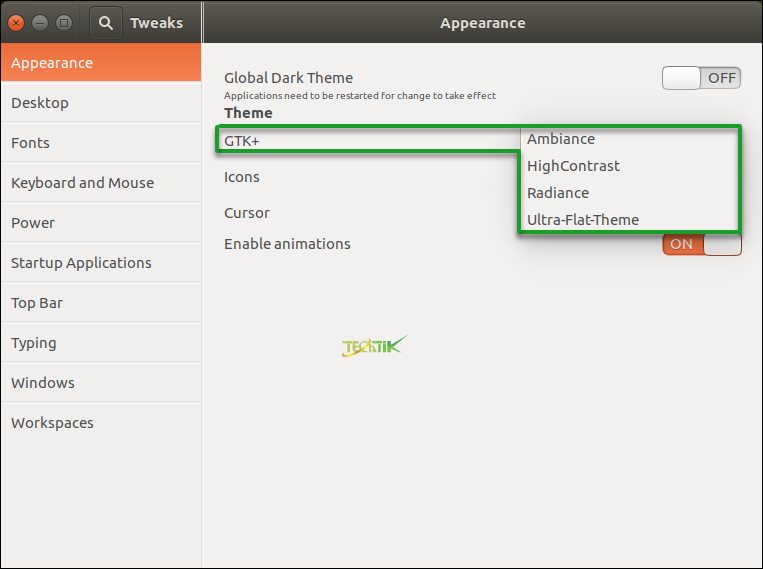
راه دیگر برای نصب Theme برای اوبونتو می توانید با دانستن نام Theme مورد نظر آن را از طریق Terminal دانلود کنید و از طریق gnome tweak tool فعال کنید.
مثلا برای نصب Arc GTK Theme می توانید دستور زیر را وارد کنید.
Sudo apt-get install apt:arc-theme
سپس مانند روش بالا در برنامه gnome tweak tool تم Arc را فعال کنید.
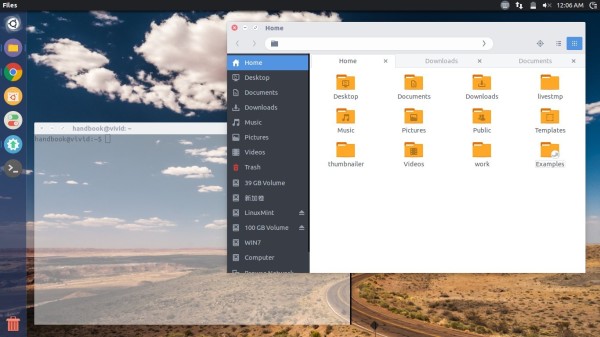
سلام وقت بخیر من تم NX-Desktop را دانلود کردم داخل پوشه ای که توی آموزش مذکور گفته شده ریختم اما داخل توییک تولز نمیاد اسمش.
ریستارتش کردی ؟؟؟ لبتابه